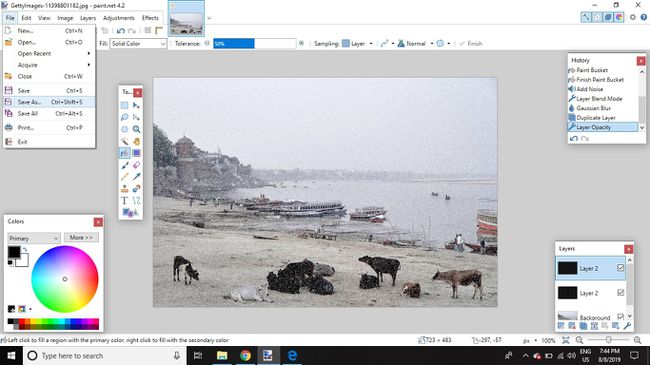पेंट में फोटो को बर्फीला कैसे बनाएं। जाल
पता करने के लिए क्या
- छवि खोलें। चुनते हैं परतों > नई परत जोड़ें. के रूप में काला सेट करें मुख्य रंग। को चुनिए रंग की बाल्टी. छवि को काला करने के लिए उस पर क्लिक करें।
- के लिए जाओ प्रभाव > शोर > शोर जोड़ना. तीव्रता को पर सेट करें 70, रंग संतृप्ति प्रति 0, तथा कवरेज प्रति 100. के लिए जाओ परतों > परत गुण.
- चुनते हैं सम्मिश्रण मोड > स्क्रीन > ठीक है. के लिए जाओ प्रभाव > धुंधला > गौस्सियन धुंधलापन. रेडियसस्लाइडर को पर सेट करें 1. जब आप संतुष्ट हों तब छवि सहेजें।
यह आलेख बताता है कि निःशुल्क छवि संपादक पेंट का उपयोग कैसे करें। NET को यह दिखाने के लिए कि यह किसी भी फोटो में बर्फबारी कर रहा है। इस आलेख में दिए गए निर्देश पेंट के संस्करण 4.2 पर लागू होते हैं। NET छवि संपादन सॉफ्टवेयर विंडोज के लिए (उसी नाम की वेबसाइट के साथ भ्रमित होने की नहीं)।
पेंट में फोटो में स्नो कैसे जोड़ें। जाल
यह जितना अजीब लग सकता है, आपको पहले एक नया बनाने की जरूरत है परत और बर्फ के प्रभाव को उत्पन्न करने के लिए इसे ठोस काले रंग से भरें। फिर आप नकली बर्फ को के साथ जोड़ेंगे पृष्ठभूमि परत अंतिम प्रभाव का आभास देने के लिए:
-
के लिए जाओ फ़ाइल > खोलना और उस छवि का चयन करें जिसे आप संपादित करना चाहते हैं।
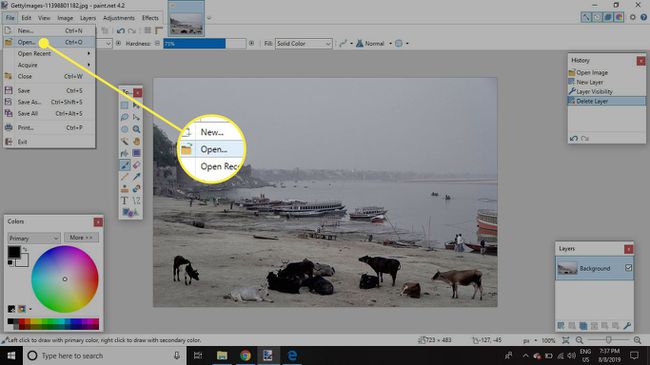
-
के लिए जाओ परतों > नई परत जोड़ें.
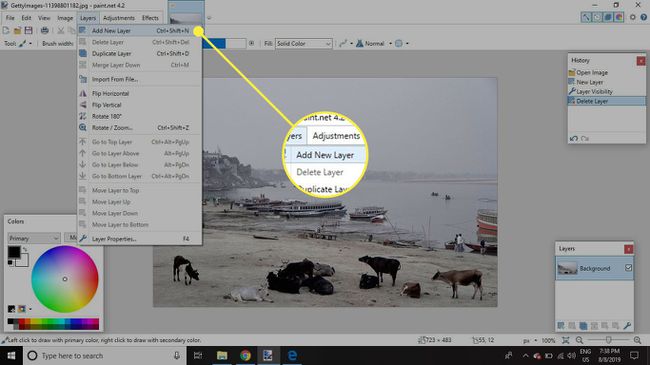
-
ठीक मुख्य में रंग रंग पैलेट काला करने के लिए, फिर चुनें रंग की बाल्टी मेनू या टूलबार से टूल।
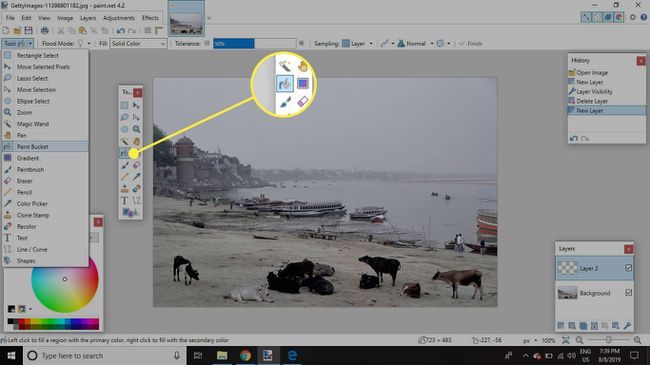
-
नई परत को ठोस काले रंग से भरने के लिए छवि पर क्लिक करें।
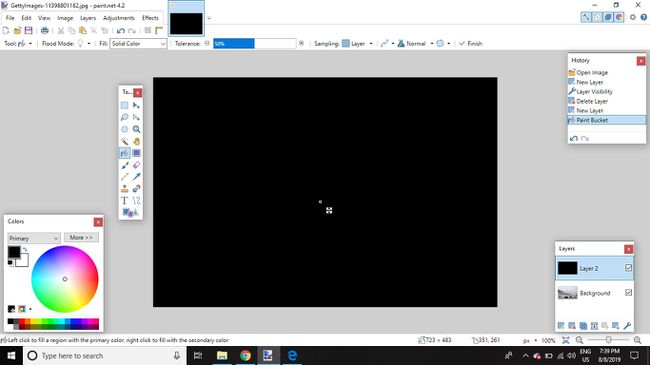
-
के लिए जाओ प्रभाव > शोर > शोर जोड़ना.

-
ठीक तीव्रतास्लाइडर के बारे में 70, ठीक रंग संतृप्ति करने के लिए स्लाइडर 0, और ले जाएँ कवरेज करने के लिए सभी तरह से स्लाइडर 100. विभिन्न प्रभाव प्राप्त करने के लिए आप इन सेटिंग्स के साथ प्रयोग कर सकते हैं। जब आप अपनी सेटिंग लागू कर लें, तो चुनें ठीक है.

-
के लिए जाओ परतों > परत गुण.
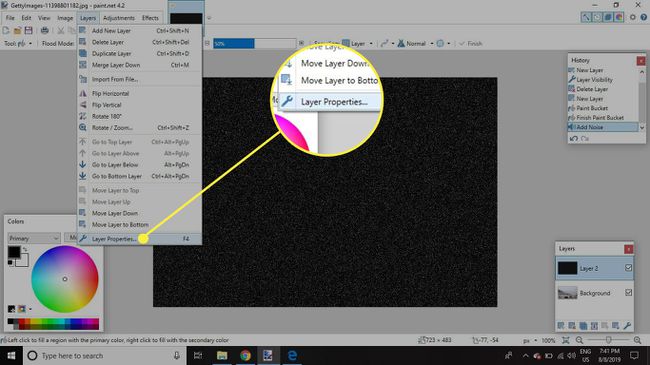
-
को चुनिए सम्मिश्रण मोड ड्रॉप-डाउन मेनू और चुनें स्क्रीन, फिर चुनें ठीक है.
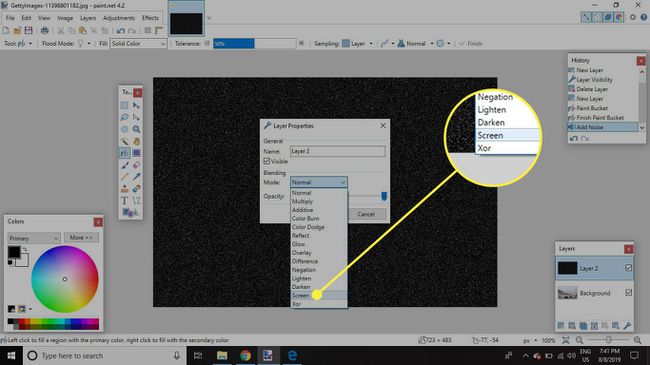
-
के लिए जाओ प्रभाव > धुंधला > गौस्सियन धुंधलापन.
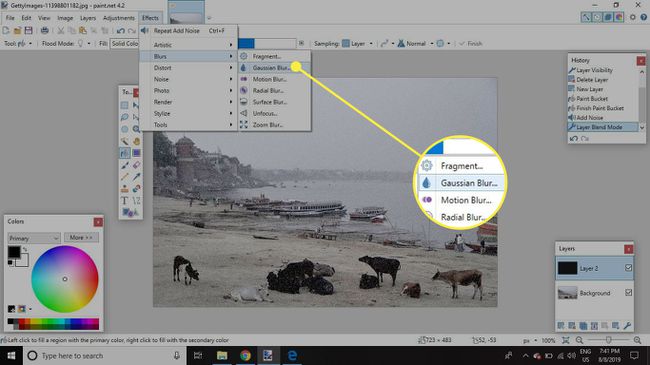
-
रेडियसस्लाइडर को पर सेट करें 1 और क्लिक करें ठीक है.
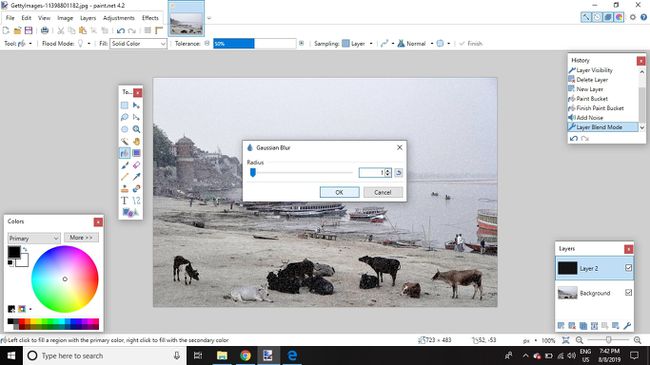
-
सघन हिमपात के लिए, यहां जाएं परतों > नकली परत.
वैकल्पिक रूप से, आप नकली बर्फ की एक और परत जोड़ने के लिए पिछले चरणों को दोहराकर अधिक यादृच्छिक परिणाम उत्पन्न कर सकते हैं।

-
आप सेटिंग में बदलाव करके विभिन्न नकली बर्फ परतों को अस्पष्टता के विभिन्न स्तरों के साथ भी जोड़ सकते हैं परत गुण संवाद, जो अधिक प्राकृतिक परिणाम देने में मदद कर सकता है।
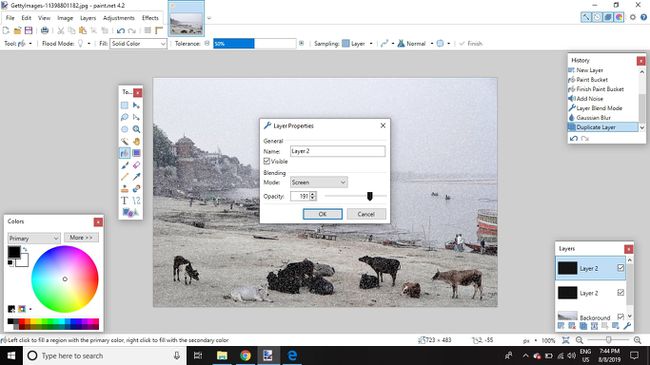
-
के लिए जाओ फ़ाइल > के रूप रक्षित करें संपादित छवि को बचाने के लिए।